En este artículo te explico 2 maneras de cambiar tu contraseña wifi del router Tp-link, podrás realizar este cambio forma rápida y segura, desde tu computador, laptop o desde tu teléfono celular.
Requisitos para cambiar la clave del wifi Tp-link
Si quieres cambiar la contraseña wifi, es necesario que cumplas con estos requisitos antes:
| Dispositivo | usuario y contraseña | Tp-link Red |
| Para acceder a la página de configuración de tu router Tp-link, es imprescindible contar con un dispositivo (teléfono celular, una laptop o un computador). | Revisa la etiqueta que se encuentra adherida a tu router Tp-link. En esta etiqueta encontraras la Dirección IP, el nombre de usuario y la contraseña de acceso. | Para cambiar la contraseña wifi, Asegúrate de establecer conexión con tu router Tp-link y tu dispositivo a través de una conexión wifi o mediante un cable ethernet. |
Recuerda: que la dirección IP del router Tp-link es 192.168.0.1 y no las siguientes: «http 192.168 o 0.1», «http 192.168.0.1 tp-link «, «http //tplinklogin.net «.
3 formas de cambiar tu contraseña wifi Tp-link
Aquí tienes 3 formas de cambiar la clave wifi de tu router Tp-link, puedes hacerlo desde tu celular o computador:
| 1 | Cambiar contraseña usando dirección IP | Por IP |
| 2 | Cambiar contraseña desde http //tplinkwifi.net | Tplinkwifi |
| 3 | Cómo cambiar la contraseña de wifi Tp-link desde mi celular | Celular |
Estos son los contenidos principales que te enseño en esta guía de paso a paso, validos para casi todo los modelos (tl-wr840n, 841, 940n, 94ohp, archer, etc).
Cambiar contraseña Wifi Tp-link por IP 192.168.0.1
La primera forma de cambiar la contraseña wifi es usando la dirección IP «192.168.0.1«, sigue estos paso 8 pasos para realizar dicho cambio:
- Primero debes conectarte al router Tp-link: puedes hacerlo por cable de red o mediante la señal wifi.
- Revisa la pegatina de tu Tp-link: Busca información de acceso como la dirección IP, usuario y contraseña en la pegatina de tu router, se encuentra en la parte trasera del mismo.

pegatina Tp-link - Ingresa la dirección IP Tp-link: Abre un navegador web y escribe la dirección IP del router en la barra de direcciones. La dirección IP predeterminada del router Tp-link suele ser «192.168.1.1» y «192.168.0.1«. Presiona «Enter».

192.168.0.1 - Introduce el nombre de usuario y la contraseña: para acceder a la configuración del router. Utiliza el nombre de usuario «admin» y la contraseña «admin«.

usuario y contraseña tp link - Ingresa a la interfaz del router Tp-link (en la página de configuración del router): Dentro de la interfaz, busca la opción «Wireless«, «wifi» o «Inalámbrico» y haz clic en ella.
- Cambia la contraseña wifi del router Tp-link: Dentro de «Inalámbrico» busca la opción de «seguridad inalámbrico» luego encuentra la sección de «Contraseña» o «Password» y reemplaza la contraseña vieja por una nueva.

cambiar clave wifi tp-link - Cambia el nombre de la red Wifi Tp-link: Para cambiar el nombre de tu señal Wifi, puedes hacerlo dentro de «Inalámbrico» opción «configuraciones básica»
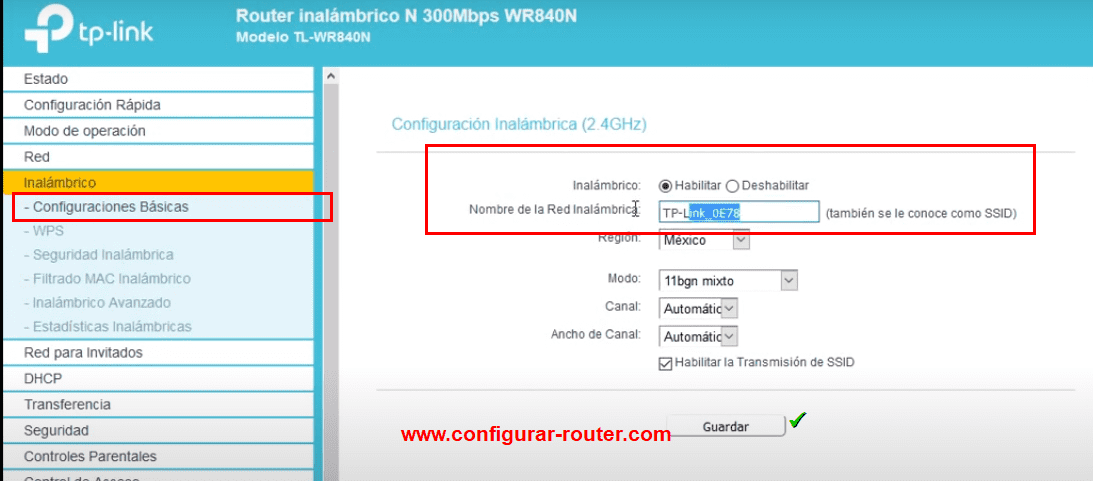
Inalámbrico, configuración básica tp-link - Guarda los cambios realizados: Guarda los cambios y cierra la sesión de la página de configuración del router. Para finalizar conecta tus dispositivos a la red wifi utilizando la nueva contraseña que acabas de crear.

guarda configuración
Pasos para Cambiar contraseña desde tplinkwifi.net
En esta segunda guía usaremos la página oficial de tplinkwifi.net antes (http //tplinklogin.net) para cambiar la contraseña Wifi:
- Conecta tu dispositivo a la red del router Tp-link: Conecta tu dispositivo (computadora, tableta, etc.) a la red wifi del router Tp-link.
- Abre la página de acceso a la interfaz: Abre un navegador web y escribe la dirección tplinkwifi.net en la barra URL de direcciones. Presiona «Enter».

http://tplinkwifi.net/ - Ingresa tu usuario y contraseña de acceso: si no has cambiado, utiliza por defecto como; nombre de usuario «admin» y la contraseña «admin«.

usuario y contraseña Tp-link - Abre la sección de configuración Wifi: Dentro de la página de configuración del router Tp-link, selecciona la opción de «Wireless» o «wifi» en el menú de opciones.

wireless Tp-link - Cambia la contraseña Wifi: Dentro de «Wireless» selecciona «wireless segurity», luego despliégate hasta la parte inferior y busca la opción «WPA/WPA2«, y en la sección de «password» reemplaza la contraseña vieja por una nueva. .

cambiar contraseña Tp-link wireless - Guardar cambios Tp-link: Para finalizar Guarda y aplica los cambios y cierra la página web de configuración del router Tp-link.
- Comprueba el cambio de contraseña: Conecta tus dispositivos a la red wifi utilizando la nueva contraseña que acabas de crear.
Pasos para cambiar contraseña Wifi desde tu celular
Para cambiar la contraseña de wifi Tp-link desde mi celular, son los mismos pasos anteriores ya mencionados:
- Conecta tu celular a la red wifi del router Tp-link.
- Abre un navegador web en tu celular y escribe la dirección IP o el siguiente dominio en la barra de direcciones: «192.168.0.1«, «192.168.1.1»o «tplinkwifi.net». Presiona «entrar».

192.168.0.1 - Se te solicitará un usuario y contraseña de acceso, para ello utiliza el siguiente; nombre de usuario «admin» y la contraseña «admin«.
- Dentro de la página de configuración busca la opción «Wireless» o «inalámbrico», luego en «seguridad inalambrico».

cambiar contraseña Tp-link wireless - Encuentra la sección de «Contraseña» o «Password» y cambia la contraseña actual por una nueva.
- Guardar los cambios realizados para hacer efecto en el router.
- Vuelve a conectarte a la red wifi del router Tp-link con la nueva contraseña que acabas de crear.
Sigue estos pasos para cambiar la contraseña wifi de tu router Tp-link. No importa si la versión de hardware es en español o ingles, podrás hacerlo.
Errores comunes y soluciones
Al momento de configurar es posible que cometas algunos errores, estos errores que se cometen de forma común son:
No puedo entrar a mi router:
Estas son las causas por lo que no puedes acceder a tu router:
- No estas conectado a tu router: Es posible que tu celular o computador no este conectado a la red tu router Tp-link. Comprueba nuevamente la conexión.
- No abre la página de configuración: Puedes abrir de 2 formas la página de configuración de tp-link, por dirección IP «192.168.0.1» y «tplinkwifi.net«.
Olvide mi contraseña wifi:
Si olvidaste la contraseña wifi del router tp-link, puedes recuperarlo siguiendo estos pasos:
- Conecta tu computador al router Tp-link: Conecta tu computador al router haciendo uso un cable de red ethernet.
- Ingresa a la interfaz de configuración del router: Abre un navegador e ingresa la dirección IP del router «192.168.0.1» o «192.168.1.1», usando como usuario y contraseña «admin».
- Dentro del panel de configuración del router: busca la opción de «seguridad inalámbrico» luego encuentra la sección de «Contraseña» o «Password«. Copia y toma apunte la contraseña sin realizar ninguna modificación.
- Cierra el panel de configuración: Sin realizar ningún cambio cierre la página de configuración del router Tp-link:
Olvide mi contraseña de acceso al router
Si olvidaste la contraseña de acceso a la página de configuración del router Tp-link, la única forma es reiniciando el router Tp-link a estado de fábrica.
| Recuerda: Cambiar la clave wifi debería ser más constante, ya que ahora hay programas y aplicaciones sofisticados para revelar la contraseña de nuestra red wifi, uno de los principales indicadores para cambiar la clave, es la lentitud de la velocidad del internet. |

Especialista en redes alámbricas e inalámbricas con más de 7 años de experiencia, Henry Paredes ha ayudado a miles de personas a mejorar su conexión a Internet en hogares y pequeños negocios.
Es creador del canal de YouTube Wifi Henry, con más de 45 mil suscriptores, e instructor en Udemy, donde cientos de estudiantes aprenden sobre configuración de redes, routers y MikroTik.
En este blog comparte guías prácticas, actualizadas y explicadas paso a paso sobre equipos como MikroTik, TP-Link, Huawei, ZTE y más, pensadas tanto para usuarios principiantes como técnicos en formación.
🔗 Conoce más sobre Henry, su trayectoria y sus cursos


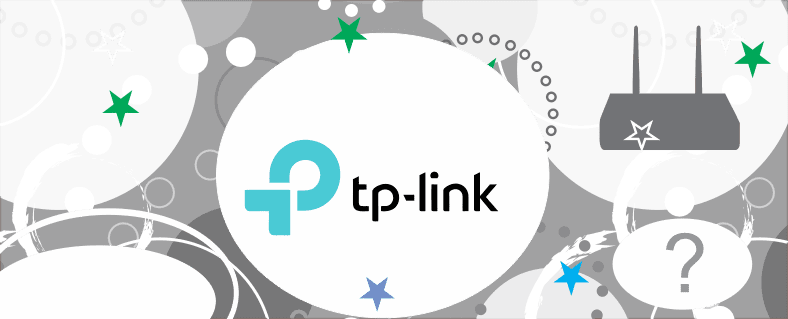

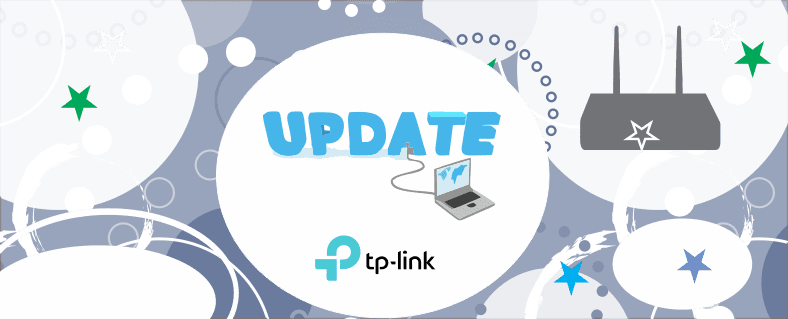
como puedo cambiar mi contraceña
Ninguno
Chido